ETL Kettle知识(二)
1.1. 资源库的创建
点击新建

选择数据库类型资源库Kettle database repository,点击“确定”

在“资源信息库”窗口中,点击“新建”按钮,新建一个数据库连接

在“Database Connection”窗口,选择数据库类型,并填写数据库连接的相关信息,本实例选用oracle数据库。

点击test按钮进行数据库连接测试

数据库连接正确后,点击“确定”,再点击“OK”,回到“资源库信息窗口”,点击“创建或更新”按钮
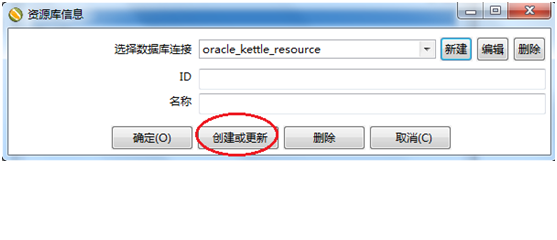

在弹出的“简单SQL编辑器”窗口中,点击“执行”按钮,执行相应的资源库创建脚本。(用户可以查看这些脚本具体是进行了什么操作:创建了42张表,并插入了一些相关信息数据,如R_USER表里插入了admin和guest两个用户的信息,这两个用户也是该资源库的登录用户,想深入研究资源库的用户可以并一步去了解相关内容)

在弹出“SQL语句运行结果”窗口,点击“确定”按钮

再点击“关闭”按钮,关闭“简单SQL编辑器”窗口

在“资源库信息”窗口,填写资源库的ID和名称,然后点击“确定”按钮。
温馨提示:建议使用英名,因为使用中文容易出现乱码,而使得退出后,下次登录资源库时无法找到相应的配置,遇到此类情况,可根据下一章节“资源库名称乱码问题解决方法”进行相关修改设置。

在“资源库连接Repository Connection”窗口,选择刚才创建的资源库“备付金系统”,填写用户名和密码,新建的资源库的默认用户和密码有两个,admin/admin和guest/guest,然后点击“确定OK”按钮,即可登录资源库。

为了资源库的安全,我们需要修改资源库用户的登录密码,“Tools”à“资源库”à“探索资源库”,可以使用快捷键CTRL + E。

在资源库探索“Repository explorer”窗口,选择“Security”选项卡,然后选择需要修改的用户再点击编辑按钮

填写新密码,然后点击“OK”按钮即可完成用户密码的修改





